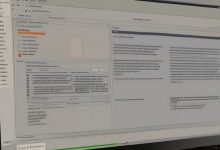在Linux上搭建FTP服务器是一个相对简单的过程,但需要仔细配置以确保安全性和功能性,以下是一个详细的步骤指南,使用vsftpd作为FTP服务器软件:

一、安装vsftpd
1、更新系统包管理器:
sudo apt update # 对于Debian/Ubuntu sudo yum update # 对于CentOS/RHEL
2、安装vsftpd:
sudo apt install vsftpd # 对于Debian/Ubuntu sudo yum install vsftpd # 对于CentOS/RHEL
3、启动并设置vsftpd开机自启动:
sudo systemctl start vsftpd sudo systemctl enable vsftpd
4、检查服务状态:
sudo systemctl status vsftpd
二、配置vsftpd
1、编辑vsftpd配置文件:
打开/etc/vsftpd.conf文件进行编辑:
sudo nano /etc/vsftpd.conf
2、配置匿名访问(可选):
如果不需要匿名访问,请确保以下行被注释或设置为NO:
anonymous_enable=NO
3、配置本地用户访问:
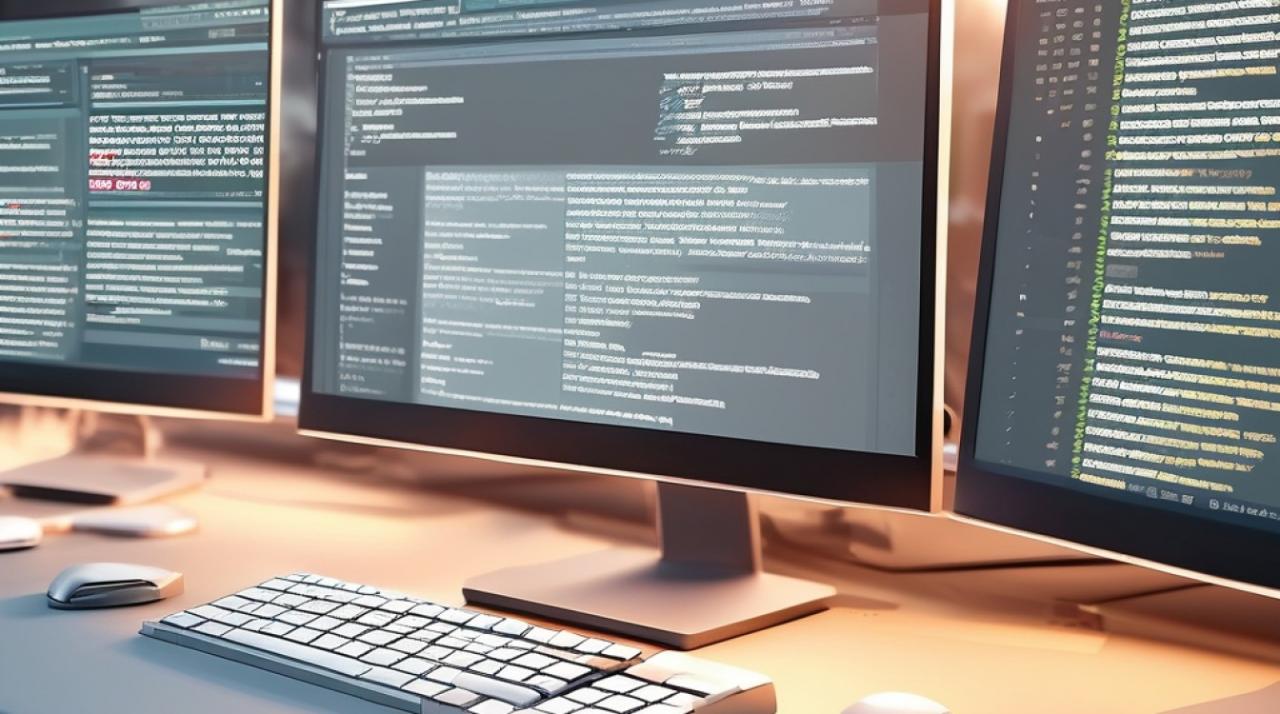
取消注释以下行以允许本地用户登录:
local_enable=YES write_enable=YES
4、设置被动模式(推荐):
取消注释以下行以启用被动模式,并设置端口范围:
pasv_enable=YES pasv_min_port=40000 pasv_max_port=45000
5、保存并退出编辑器。
6、重启vsftpd服务以应用更改:
sudo systemctl restart vsftpd
三、创建FTP用户并设置权限
1、创建FTP用户:
sudo adduser ftpuser sudo passwd ftpuser
2、创建FTP目录:
sudo mkdir p /var/ftp/test sudo chown R ftpuser:ftpuser /var/ftp/test
3、配置用户锁定在主目录(可选):
在/etc/vsftpd.conf中添加或修改以下行:

chroot_local_user=YES
4、重启vsftpd服务:
sudo systemctl restart vsftpd
四、设置防火墙规则
1、开放FTP端口:
sudo firewallcmd permanent addservice=ftp sudo firewallcmd permanent addport=4000045000/tcp sudo firewallcmd reload
五、测试FTP服务器
1、使用FTP客户端连接:
您可以使用命令行FTP客户端或图形化FTP客户端(如FileZilla)连接到FTP服务器,连接时使用服务器的IP地址、FTP用户名和密码。
2、验证上传和下载功能。
通过以上步骤,您应该能够在Linux上成功搭建一个功能完善且安全的FTP服务器,根据实际需求,您可能需要进一步调整配置文件以满足特定的安全或性能要求。
各位小伙伴们,我刚刚为大家分享了有关“linux搭建ftp服务器的步骤是什么”的知识,希望对你们有所帮助。如果您还有其他相关问题需要解决,欢迎随时提出哦!